Amazon Fire TV Stick được phát triển lên từ hệ điều hành Android nên về bản chất bạn có thể cài đặt gần như tất cả những app có mặt trên Google Play Store. Rất nhiều hướng dẫn trên mạng yêu cầu kiến thức kỹ thuật khá nhiều, với cách sử dụng ứng dụng có tên Downloader của mình thì đơn giản nhất, ai cũng làm được.
Downloader là một ứng dụng Free trên Amazon Appstore, mà Amazon Appstore thì được cài mặc định trên Fire TV Stick rồi nên thao tác cài đặt rất đơn giản, không cần máy tính, không cần dây cáp, bàn phím hay chuột gì cả luôn.
Nên đặt mua Amazon Fire TV Stick hoặc Fire TV Stick 4K chính hãng Amazon từ Gu Công Nghệ để đảm bảo chất lượng tốt nhất.
Ứng dụng cài đặt từ bên ngoài có thể không hiển thị full màn hình TV, bạn cần cài thêm app Rotate Screen Orientation nữa để sửa lỗi.
Nếu muốn vọc vạch thêm, hãy sử dụng adbLink trên macOS, hoặc Apps2Fire trên Android để cài đặt ứng dụng lên Fire TV.
Hướng dẫn cài đặt app lên Amazon Fire TV Stick
Đầu tiên, bạn cần cho phép Fire TV & Stick cài đặt app bên ngoài (“Apps from Unknown Sources”) bằng cách vào Settings → My Fire TV → About → Fire TV Stick 4K (Tên thiết bị bạn đặt).
Tiếp tục nhấn vào tên thiết bị theo hướng dẫn trên màn hình “You are now 4 steps away from being a developer” cho đến khi màn hình hiển thị “No need, you are already a developer“.
Cài đặt Downloader từ Amazon’s Appstore lên thiết bị bằng cách ra màn hình chính Fire TV, chuyển sang tab tìm kiếm có hình kính lúp trên cùng bên trái và tìm với từ khóa “Downloader“.
Cài đặt xong bạn cho chạy app Downloader lên luôn.
Giờ chúng ta có 2 cách để cài đặt ứng dụng với Downloader:
1. Cài đặt app sử dụng link trực tiếp – Direct Link
Bạn dùng cách này khi đã có đường dẫn trực tiếp để tải file .APK, có thể sử dụng dịch vụ rút gọn link để nhập trên Fire TV & Stick cho dễ dàng, ví dụ: phiên bản mới nhất Kodi v18.5: gcn.co/kodi
Nhấn Download để bắt đầu tải file.
Sau khi file được tải về xong, Downloader sẽ hỏi bạn có muốn cài ứng dụng này hay không. Hãy nhấn phím xuống cho đến khi tới nút Install thì lựa chọn.
Lưu ý: có thể nút này hiển thị trên màn hình hơi mờ, bạn cần quan sát kĩ mới nhìn thấy được.
Sau khi file APK đã cài đặt xong, bạn có thể lựa chọn Delete xóa file đã tải để tiết kiệm dung lượng cho Amazon Fire TV & Stick.
Vậy là xong rồi đấy, nhấn nút Home để ra ngoài màn hình chính Fire TV và mở ứng dụng vừa cài lên thôi.
2. Cài đặt app sử dụng trình duyệt Browser
Trong trường hợp bạn không có link trực tiếp direct của file .APK, hãy sử dụng trình duyệt Browser của ứng dụng Downloader.
Chạy Downloader rồi chọn Browser, nhập đường dẫn bạn muốn truy cập vào, ví dụ: kodi.tv cho Kodi
Bạn cũng có thể sử dụng những trang cho tải file APK có nguồn gốc sạch sẽ như apkmirror.com hoặc apkpure.com để tìm kiếm ứng dụng muốn cài. Tất cả các ứng dụng trên chợ Google Play Store đều có trên 2 trang này.
Để duyệt nội dung website, hãy dùng các phím điều hướng trên điều khiển Fire TV để di chuyển con trỏ và nút center để click link. Hãy tìm và click vào link download app.
Ví dụ, với Kodi click “Downloads” ở trên cùng của trang và lựa chọn link “ARM”.
Sau khi download về xong, tương tự trên bạn sẽ được hỏi có muốn cài đặt file .APK này hay không, chọn Install để tiến hành cài đặt và Delete file đã tải sau khi cài xong.
Vậy là xong, mình đã hướng dẫn các bạn cách đơn giản nhất quả đất để cài đặt ứng dụng bất kỳ nào lên Amazon Fire TV & Stick rồi đấy. Chú ý dung lượng lưu trữ của thiết bị có giới hạn nha, nên cài xong cần xóa file .APK đi luôn để tiết kiệm dung lượng.
Có câu hỏi nào thắc mắc, mời bạn cứ để lại bình luận thoải mái bên dưới bài viết mình sẽ hướng dẫn cụ thể.

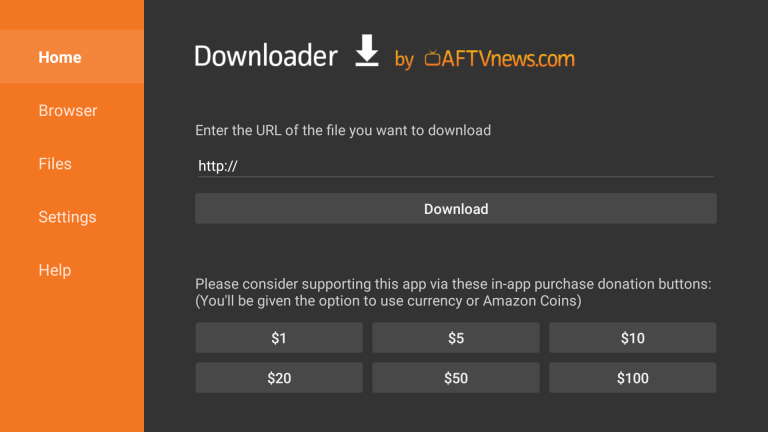
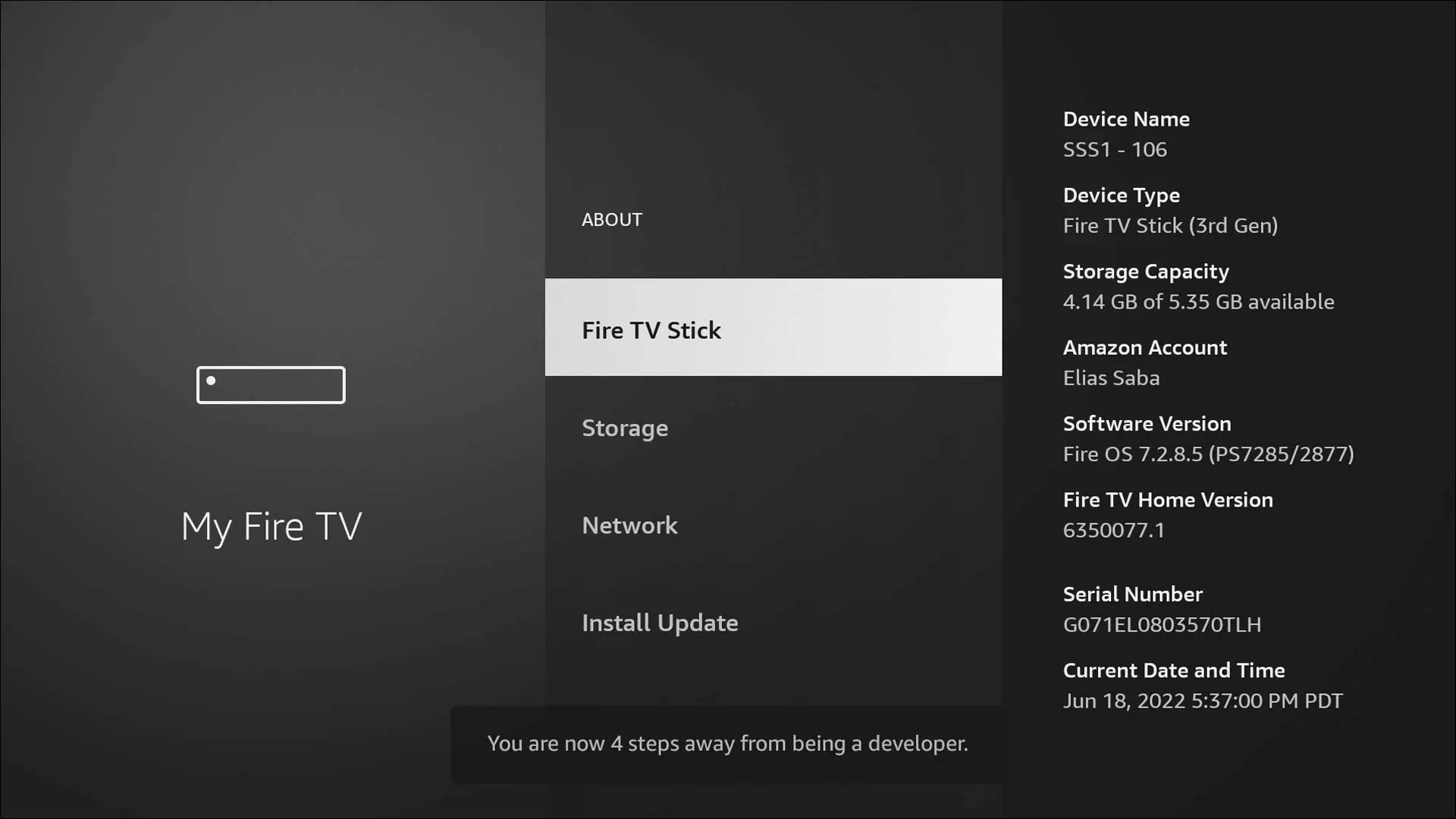
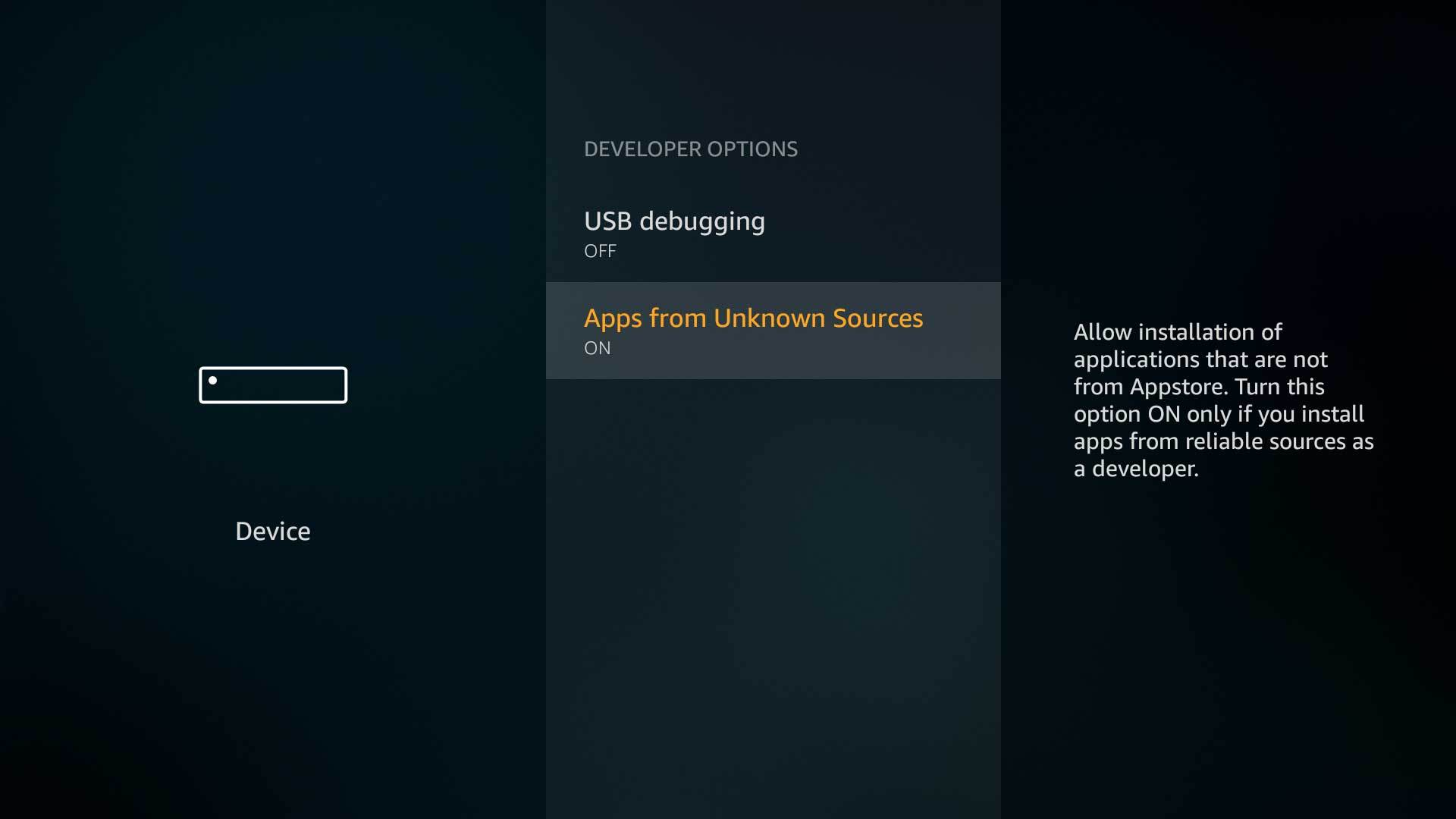
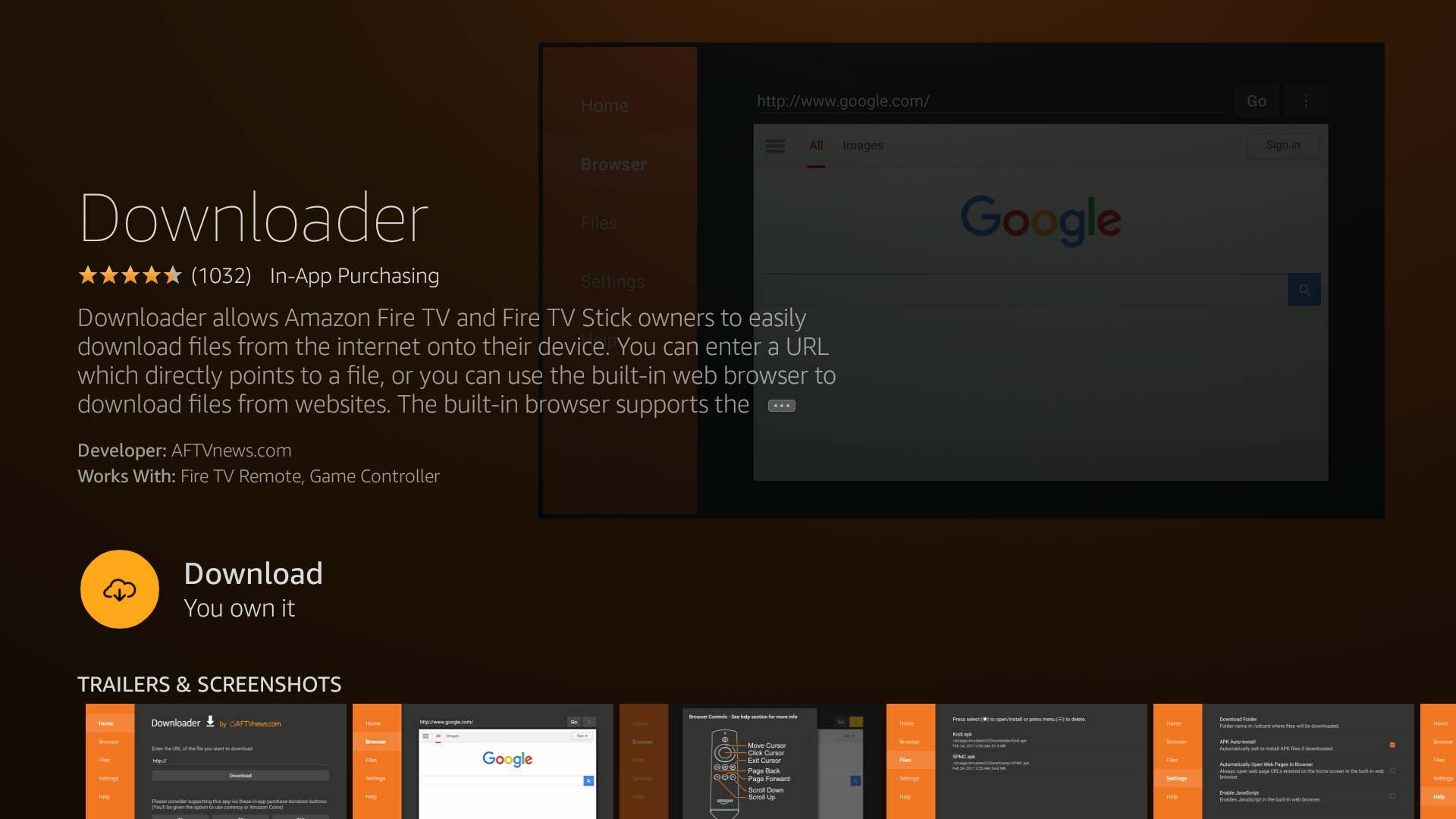
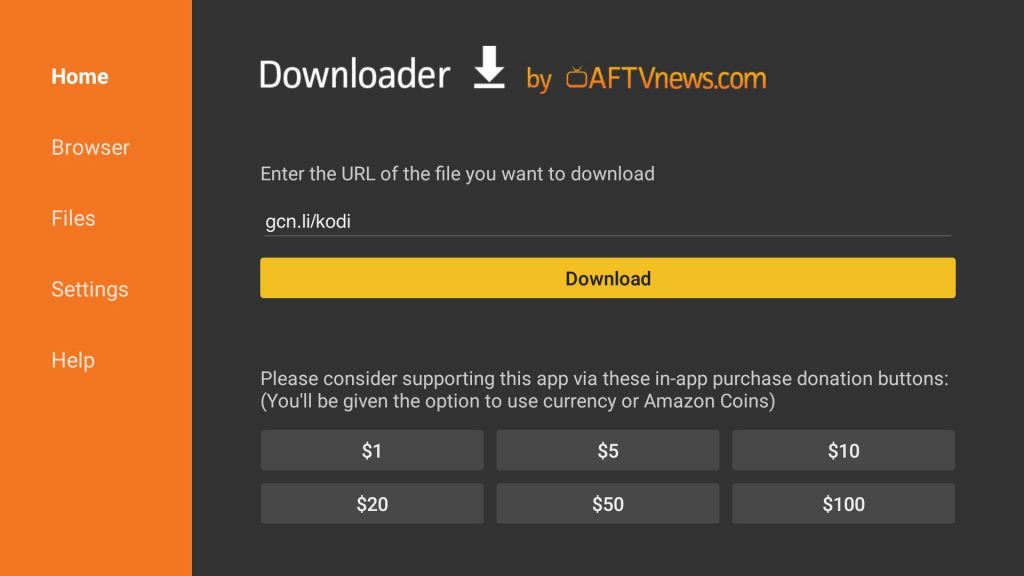
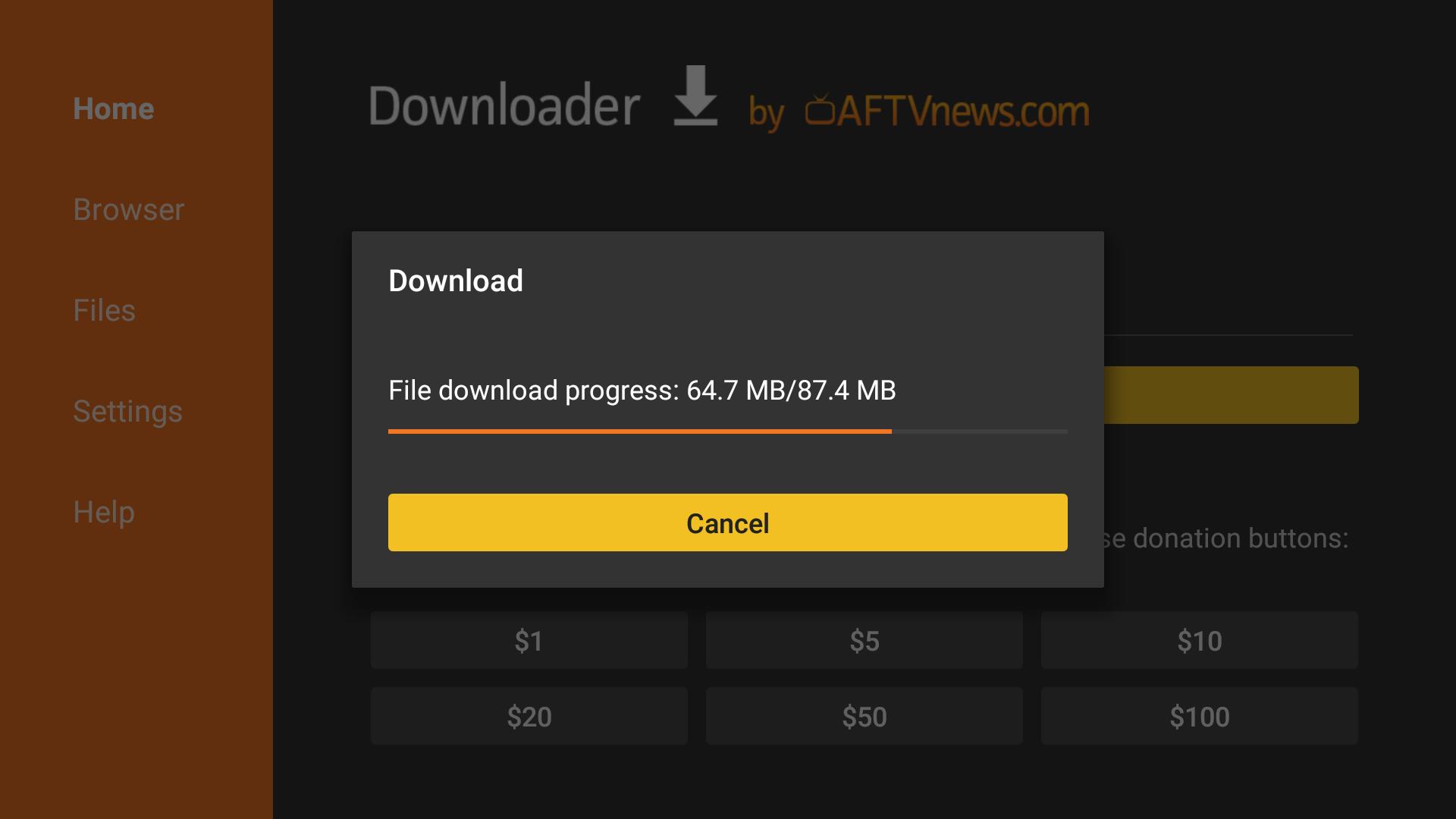
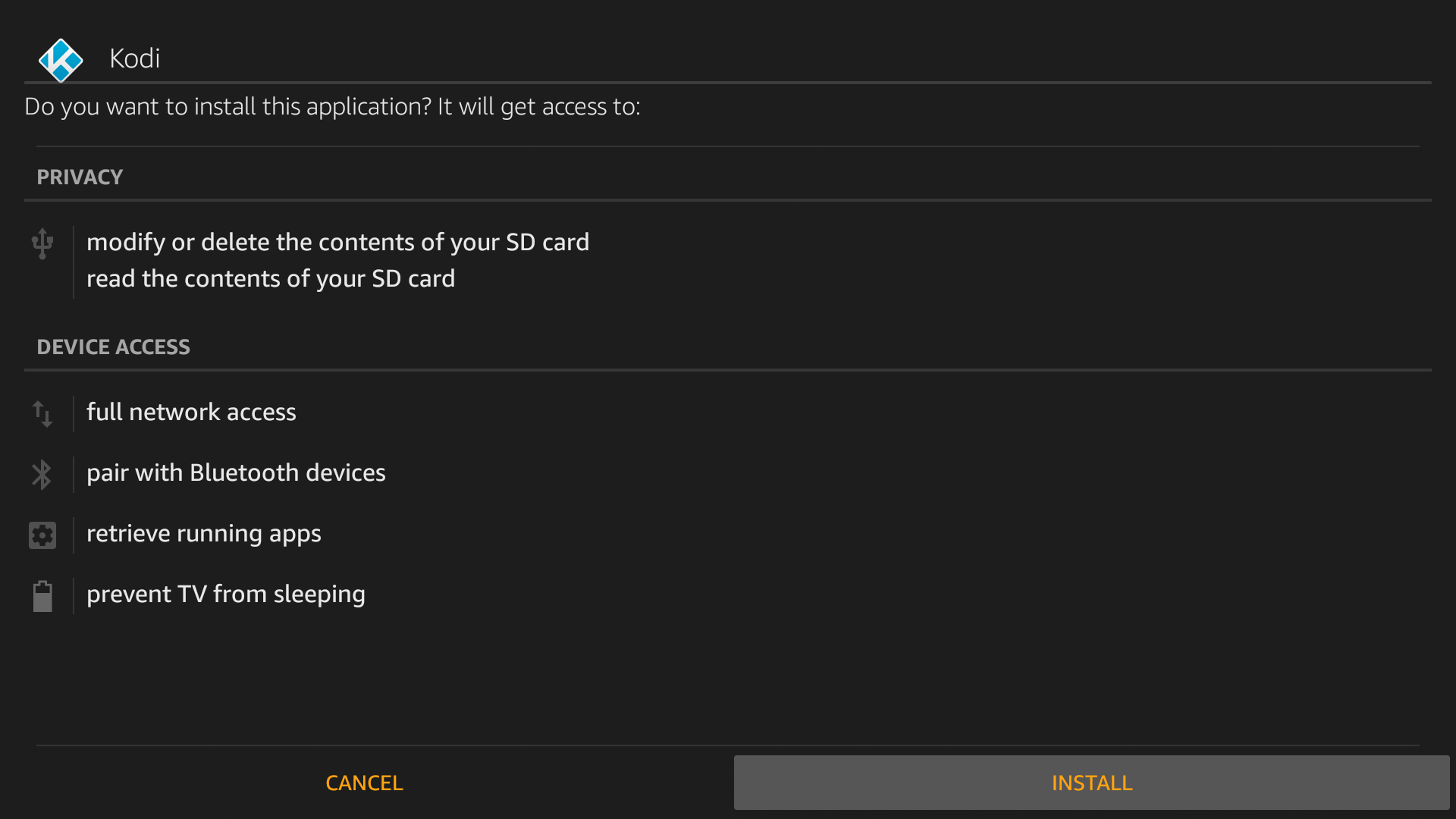
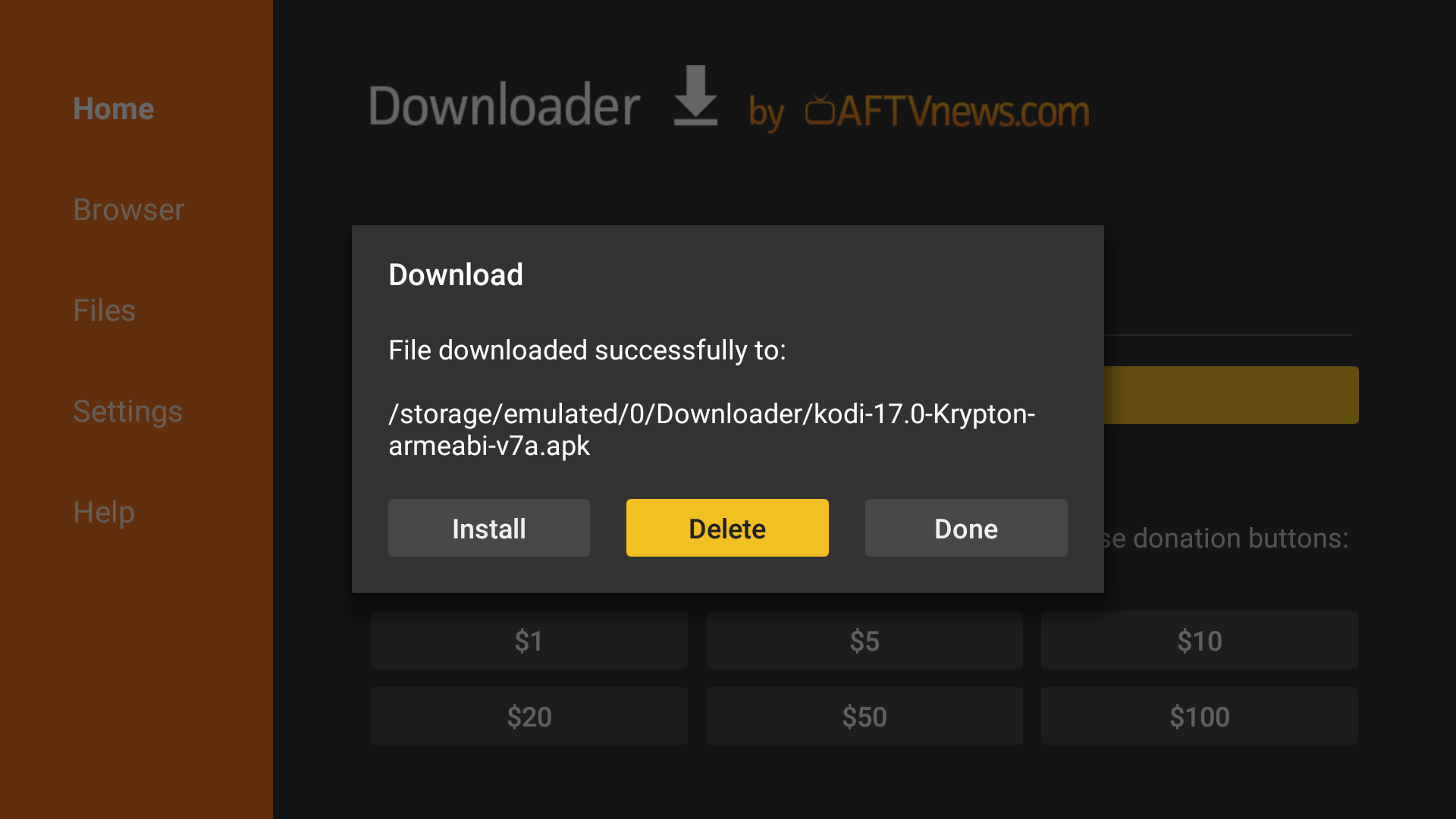
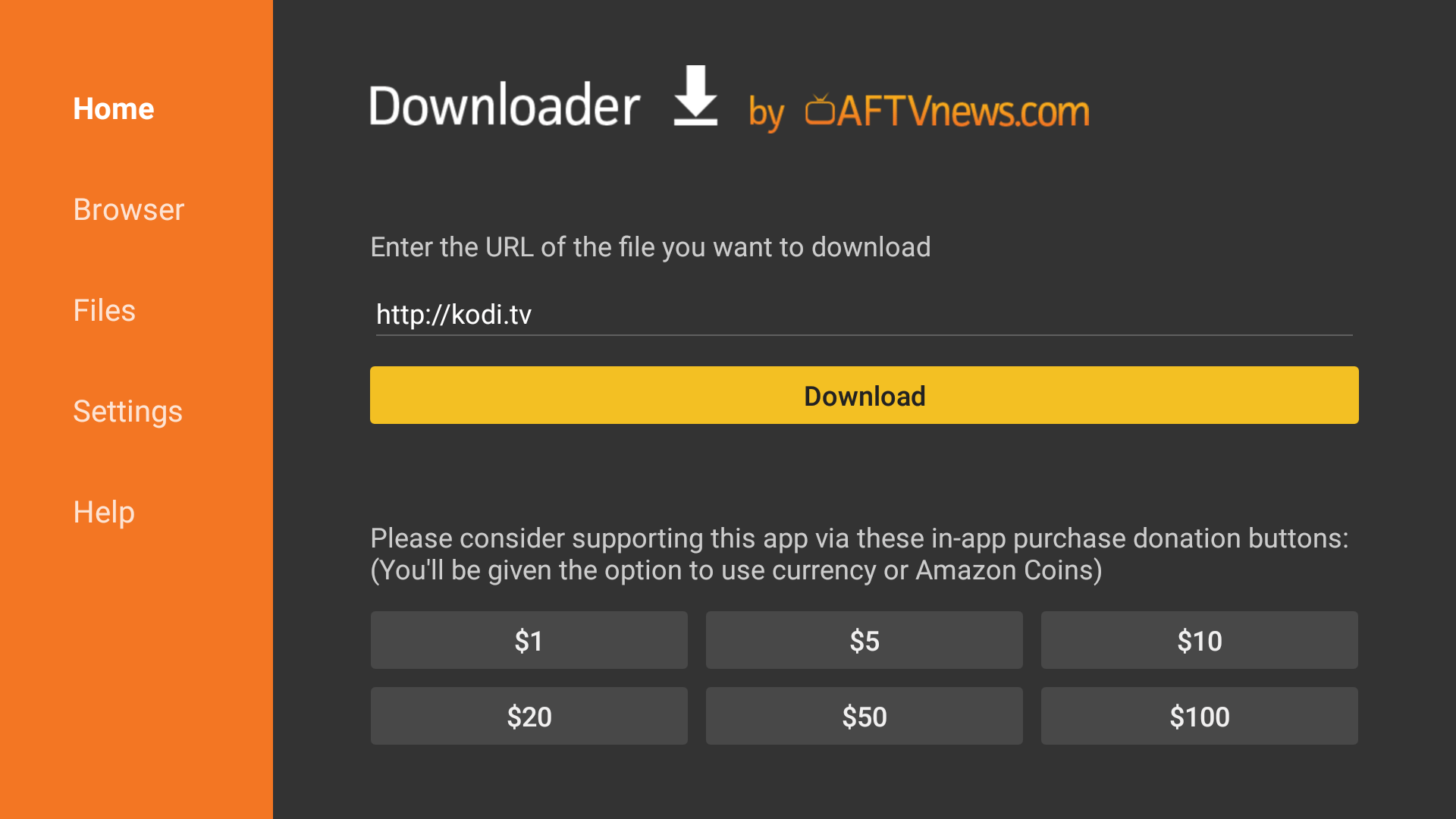
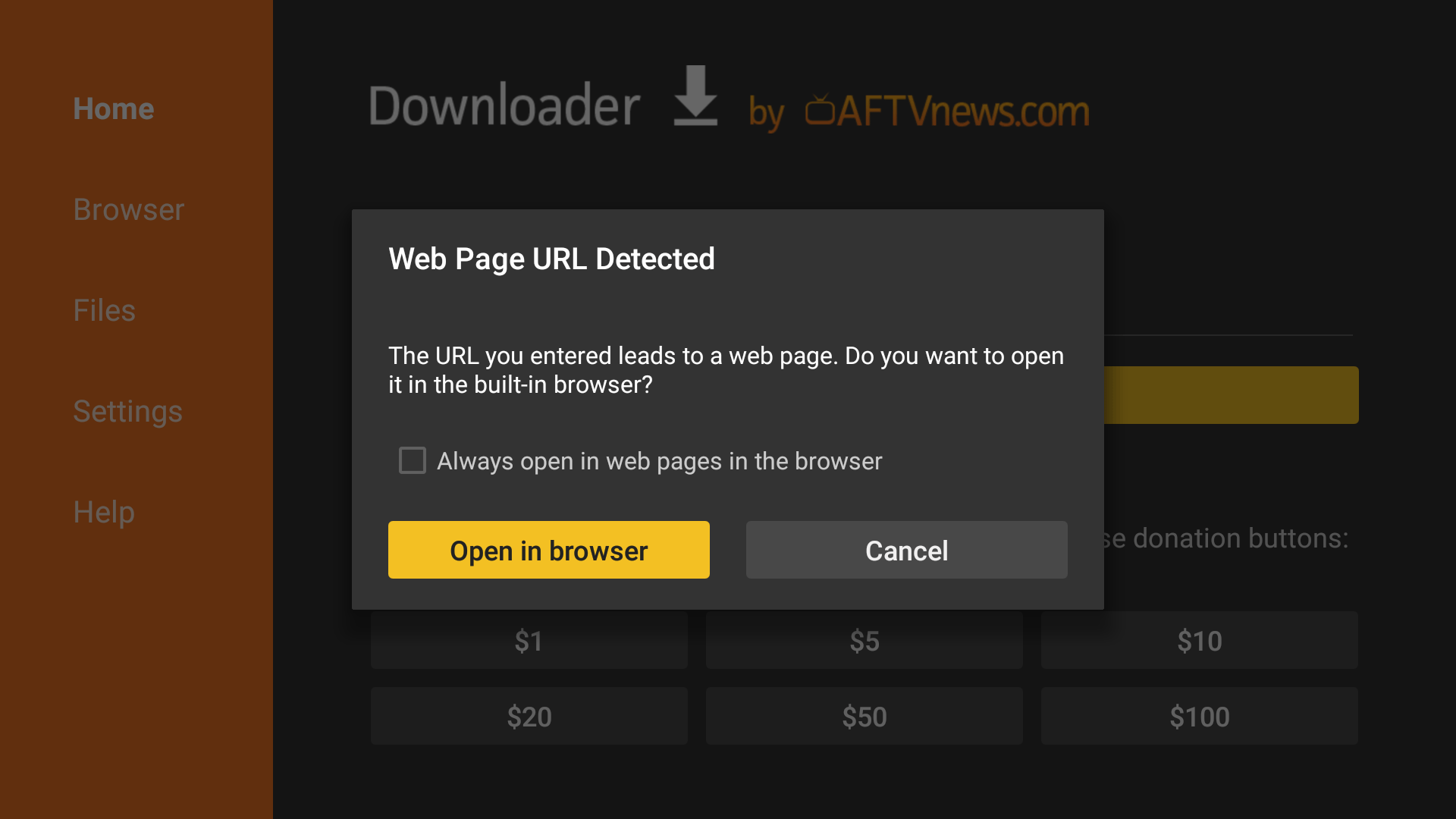
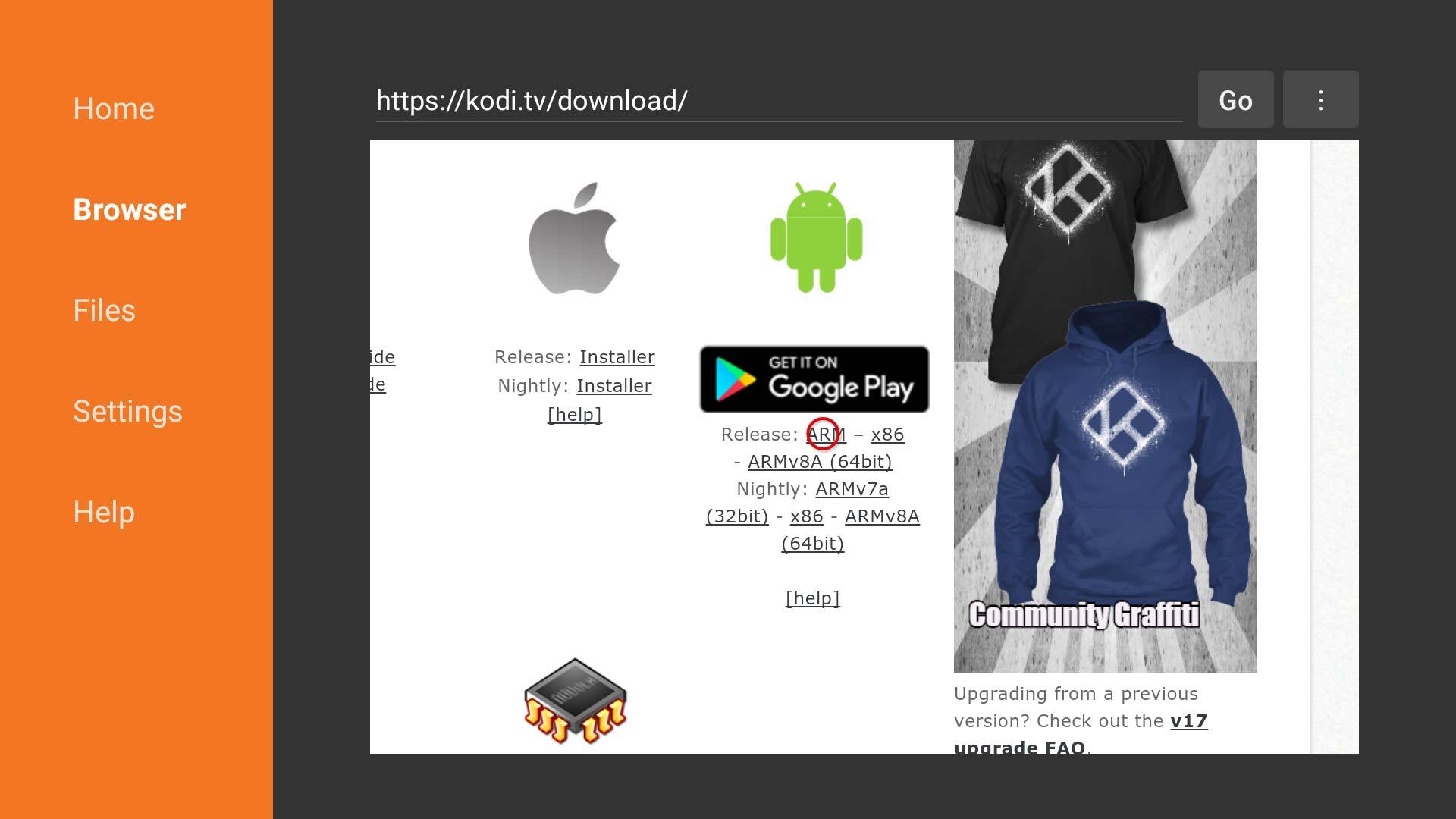






Mình cài FPT theo link được rồi nhưng khi chạy thì bắt update, continue thì báo lỗi mà cancel thì app không chạy. Còn K+ thì chưa có link nên chưa thử được. Mong ad hỗ trợ
Hi anh, mình liên hệ zalo 0848480466 để em hỗ trợ nhé
Cho e hỏi làm sao cài dc app vtvcad cho fire tv
Bạn làm theo hướng dẫn bài này chưa thế?
Cho mình hỏi làm cách nào cài google driver lên fire stick
Với những app đặc biệt của Google cần nhiều thư viện con nên khó có thể cài đặt được. Bạn tìm phương án khác thay thế nhé.
bạn ơi có cài được vtc now trên fire tv stick không hả bạn
Thoải mái bạn nhé
Mình không tìm thấy cái app như trên điện thoại di động , Bạn có thể chỉ hộ Làm cách nào để tìm thấy cái app đấy không
Tại sao khi mình thực hiện bước này thì lại có Thông báo là tài khoản amazone của mình k thể tải được ? Cảm ơn b!